Criar uma página de destino
Saiba como criar, publicar e editar landing pages no Mailchimp.

Realize seu trabalho de forma profissional
De treinamentos a marketing completo, nossa comunidade de parceiros pode ajudar você a fazer as coisas acontecerem.
Ao criar uma página de destino, forneceremos um selo com o logotipo do Mailchimp e um link para os visitantes poderem denunciar abusos ou outros comportamentos que possam violar nossos termos adicionais.
Neste artigo, você aprenderá sobre como o selo do Mailchimp funciona, como estilizá-lo e como desativá-lo.
Algumas coisas que você precisa saber antes de começar.
O selo do Mailchimp inclui um link para a Central de Abuso do Mailchimp. Você encontrará o selo na parte inferior da sua página de destino. O link de Report Abuse (Denunciar abuso) no selo não pode ser editado, mas você pode estilizá-lo para combinar com o design da sua página de destino ou site.

Seu público verá o selo quando visitar sua página publicada. Se sua página for visualizada em um dispositivo móvel, a aparência do selo será semelhante a do navegador web.
O selo vem em dois estilos. Escolha o que melhor se adapta ao design da sua página de destino. Todas as alterações de estilo que fizer serão aplicadas apenas à página de destino individual ou à página web que estiver editando.
Para definir o estilo de uma página de destino, siga estas etapas.
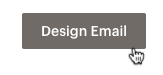
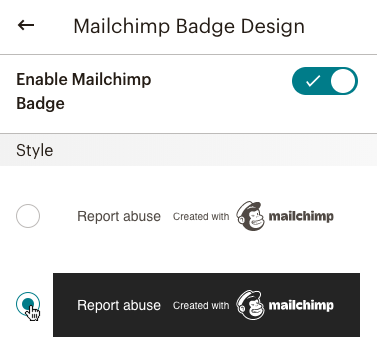
Para definir o estilo de uma página web específica, siga estas etapas.



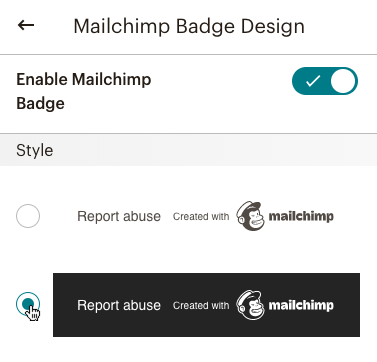
Se você tiver um plano pago, poderá remover o selo do Mailchimp da sua página de destino.
Para definir o estilo de uma página de destino, siga estas etapas.
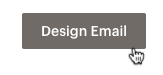
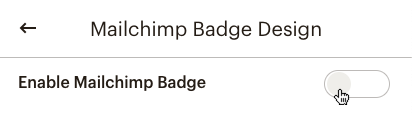
Para desativar o selo no seu site, siga estas etapas.


Clique em Content (Conteúdo) para qualquer página do seu site.

No editor, clique na guia Style (Estilo).
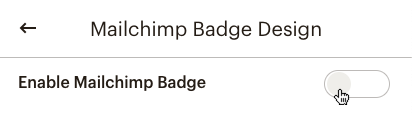
Servicio técnico

Está com alguma dúvida?
Os usuários de planos pagos podem fazer login para acessar o suporte via e-mail e chat.
Saiba como criar, publicar e editar landing pages no Mailchimp.